360系统重装大师使用教程
- 时间:2016年10月26日 06:00:05 来源:魔法猪系统重装大师官网 人气:14019
360系统重装大师U盘版是经过优化的,可以运行于360急救盘系统中的重装软件。其主要功能与360系统重装大师标准版相类似。运行在基于Linux的360急救盘系统上,有效的减小了对于Windows系统的依赖,即使Windows系统已经被破坏,仍然可以对它进行抢救。那有没有360系统重装大师使用教程呢?下面就让魔法猪系统小编给大家介绍关于360系统重装大师使用教程吧。
1.是要在电脑上安装360系统重装大师。安装的方法我推荐两种,第一种是进入360系统重装大师官方网站下载。第二种:如果您电脑安装了360安全卫士9.0可以根据下图的方法找到360系统重装大师。
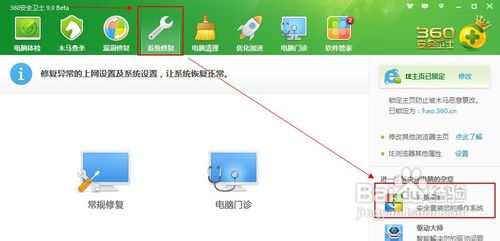
360系统重装大师使用教程图1
2.下来我们启动360系统重装大师。大家能够看到,下图中给出了重装系统的4个步骤。我们点击开始重装系统。

360系统重装大师使用教程图2
.3.会检测您是否符合安装条件。提醒大家360系统重装大师是不能把XP版本的系统装成win7版本的。这点很不爽。
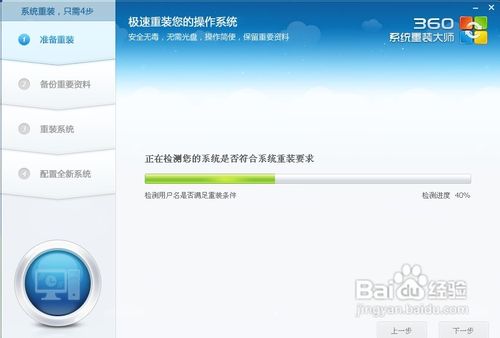
360系统重装大师使用教程图3
4.来该选择重装类型了。总共有两个选择,第一是重装后恢复资料和一键安装软。官方推荐的是这种。但是我个人体验不是很好,重装软件的时候感觉很慢(不知道什么原因。)我个人建议用其他方法进行备份。为了给大家演示,我选择第一种。
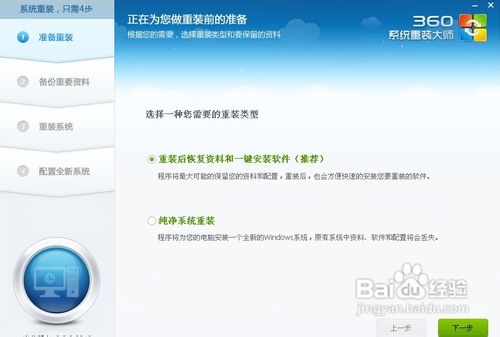
360系统重装大师使用教程图4
5.来是选择要保留的个人和电脑资料。可以直接选择下一步,也可自定义。
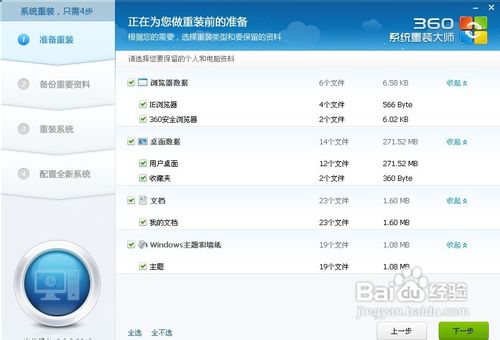
360系统重装大师使用教程图5
.6.根据提示就点下一步就好了,系统开始重装了。剩下的就需要等待了。这个时候您可以喝杯咖啡。听听音乐,静静的等待它装完吧,全程大概用时,几分钟,这要根据您电脑备份资料的多少而定。
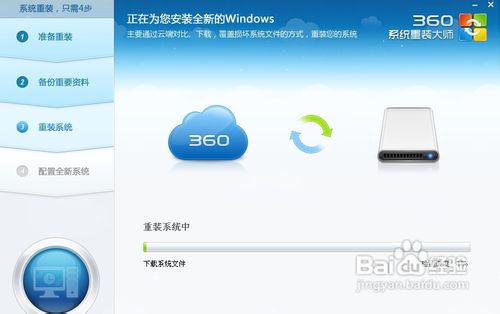
360系统重装大师使用教程图6
7.,进度完成了,现在需要重新启动电脑。点击立即重启。
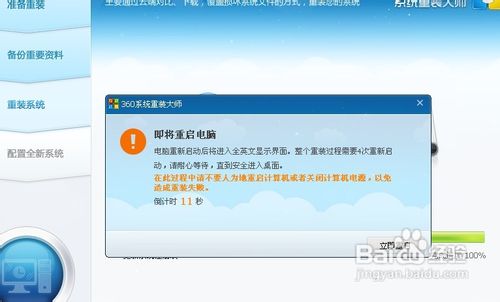
360系统重装大师使用教程图7
8.到这一步的时候一定要选择第一项,否则的话,就会进入到重装系统之前的状态了。

360系统重装大师使用教程图8
9.正在配置系统。我们需要做的还是等待。
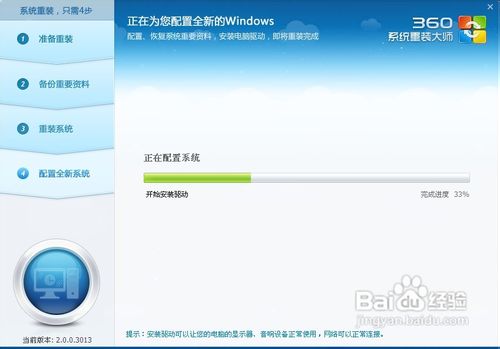
360系统重装大师使用教程图9
10.功告成。一个崭新的系统呈现在我们面前了。
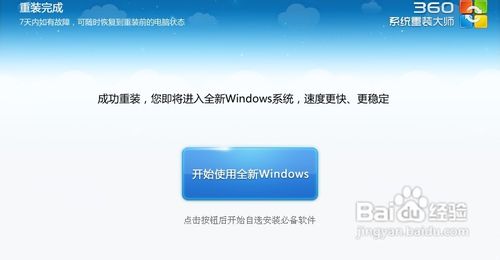
360系统重装大师使用教程图10
、
11.始使用全新的WINDOWS。把我们备份的软件重新安装。至此重装系统就结束了。体验一下您的新系统吧。

360系统重装大师使用教程图11
12.现重装系统后您的C盘变小了。没关系,这是因为360系统重装大师在您的C盘中进行了一个备份。在7天内您可以随时恢复到重装系统之前的状态。如果您不打算恢复原来的状态了可以点击下图中的手动删除选项将其删除。
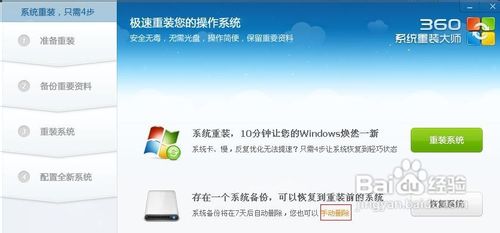
360系统重装大师使用教程图12
关于360系统重装大师使用教程到这里就全部结束了,相信大家通过上面的360系统重装大师使用教程对360系统重装大师都有一定的了解吧,其实关于360系统重装大师使用教程的内容还是蛮好用的,只要简单的360系统重装大师的操作步骤就可以了,好了如果想了解更多的咨询敬请关注魔法猪官网吧。
360系统重装大师使用教程,360系统重装大师








